BIOS eli Basic Input / Output System on vastuussa tietokoneen ensimmäisestä käynnistyksestä ja antaa käyttöjärjestelmän nähdä asennetun laitteiston. Joskus käyttäjän on käynnistettävä järjestelmä CD-levyltä tai flash-asemalta, tässä tapauksessa on tarpeen määrittää käynnistyslaite oikein.
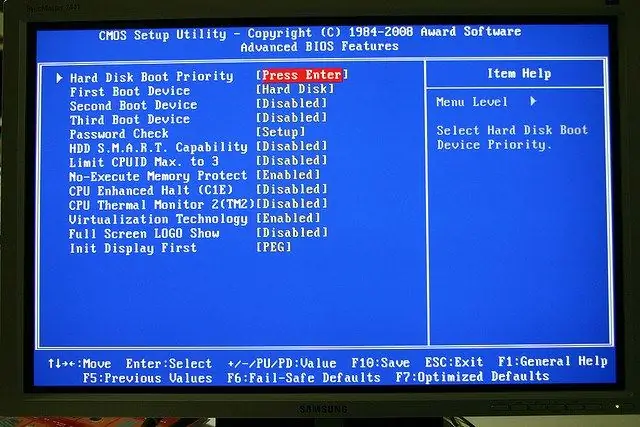
Ohjeet
Vaihe 1
Monilla tietokoneilla on erittäin kätevä vaihtoehto soittaa käynnistysvalikkoon, yleensä se avautuu, kun painat F12-painiketta järjestelmän käynnistyksen aikana. Jos käynnistysvalikko avautuu tietokoneellasi, valitse vain USB-muistitikku luettelosta käynnistyslaitteeksi.
Vaihe 2
Jos käynnistysvalikko ei avaudu tai sinun on käynnistettävä aina USB-muistitikulta, sinun on määritettävä asianmukaiset asetukset BIOSissa. Syötä BIOS, useimmissa tietokoneissa on painettava Del tai F2. Muut vaihtoehdot ovat myös mahdollisia - Ctrl + alt="Kuva" + Esc, F1, F3, F10.
Vaihe 3
Etsi avautuvasta BIOS-ikkunasta välilehti, joka sisältää ensimmäisen käynnistysrivin ja toisen käynnistysrivin, jotka määrittelevät ensisijaisen ja toissijaisen käynnistyslaitteen. Välilehden nimi riippuu BIOS-versiosta - esimerkiksi välilehden nimi voi olla BIOSin lisäominaisuudet. Jotta järjestelmä voisi käynnistyä flash-asemasta, valitse USB-laite ensimmäisen käynnistysrivin vieressä olevasta luettelosta. Valinta tehdään "Up" ja "Down" painikkeilla. Toinen käynnistyslaite (toinen käynnistys) voidaan asettaa kiintolevylle.
Vaihe 4
Kun olet valinnut flash-aseman käynnistyslaitteeksi, tallenna muutokset painamalla F10 tai valitsemalla BIOS-valikosta Tallenna ja poistu -asetus. Näkyviin tulee ikkuna, jossa kysytään, haluatko tallentaa, kirjoita Y ja paina Enter. Nyt tietokone käynnistyy USB-muistitikulta, jos se on asetettu, tai kiintolevyltä, jos sitä ei ole siellä.
Vaihe 5
Huomaa, että kun asennat Windowsin, riippumatta siitä, mistä laitteesta asennat, ensimmäisen automaattisen uudelleenkäynnistyksen jälkeen sinun on syötettävä BIOS uudelleen ja asetettava kiintolevy ensisijaiseksi käynnistyslaitteeksi. Jos tätä ei tehdä, käyttöjärjestelmän asennuksen ensimmäinen vaihe alkaa uudelleen. Siksi käyttöjärjestelmää asennettaessa on kätevää valita ensisijainen käynnistyslaite käynnistysvalikosta - et muuta mitään BIOSissa, ja uudelleenkäynnistyksen jälkeen järjestelmä käynnistyy automaattisesti kiintolevyltä.






